Периодическая калибровка БСКТ.
При периодической калибровке демонтируются все термопреобразователи, температурный и терминальный модуль. Произвести проверку всех кабелей, в случае неисправности произвести замену. Термопреобразователи разобрать полностью. Находящийся внутри датчик температуры DS 18S20 извлечь и отправить на периодическую калибровку. Вновь приобретенные или заново откалиброванные датчик температуры DS 18S20 установить внутрь термопреобразователя. Собрать БСКТ согласно схеме эклектической 11ДК 667528.001 Э6 и произвести калибровку БСКТ согласно методике калибровки 11ДК 667528.001 МК. После калибровки БСКТ устанавливают на локомотив.
13.4 Контрольные вопросы
1. Назначение системы БСКТ?
2. Из каких основных элементов (блоков) состоит система БСКТ?
3. Какие типы датчиков температуры используются системой БСКТ и где они устанавливаются?
4. Для чего предназначен терминальный модуль, и из каких блоков он состоит?
5. Температурный модуль: состав и назначение?
6. Чем отличаются схемы подключения БСКТ локомотивов с трех и двухосными тележками?
Практическая работа №14
АВТОМАТИЗИРОВАННАЯ СИСТЕМА УПРАВЛЕНИЯ РЕМОНТОМ ЭЛЕКТРОПОДВИЖНОГО СОСТАВА С ПРОГРАММОЙ СБОРА ДАННЫХ
Цель работы: изучить конструкцию, назначение и принцип действия автоматизированной системы управления ремонтом электроподвижного состава с программой сбора данных.
Общие положения
Автоматизированная система управления ремонтом (далее АРМ ДР) является комплексом программно-технических средств, в состав которого входят программные компоненты системного и прикладного назначения, средства вычислительной техники и связи. АРМ может использоваться как в варианте интеграции с цеховыми КСК так и в варианте автономного использования. В последнем случае часть функциональности АРМа будет недоступна. С точки зрения технического оснащения возможны варианты эксплуатации, как с персональным монитором, так и в паре с обзорным экраном. Второй вариант является более предпочтительным, так как позволяет одновременно работать с диалоговым приложением регистрации локомотивов и иметь перед собой мнемосхему расположения локомотивов на ремонтных позициях. Наибольший эффект достигается при использовании в качестве второго монитора жидкокристаллической панели большого размера.
Основными техническими компонентами комплекса являются:
· Сервер центра управления ремонтом;
· Рабочая станция;
· Сетевые коммуникационные устройства.
Серверная часть комплекса предназначена для размещения сервера промышленной СУБД InterBase, OPC-сервера SCADA-системы, а так же для выполнений функций файл-сервера, связанных с операциями файлового обмена между различными программными компонентами комплекса и диагностическими системами. Кроме этого на сервере разворачивается набор прикладных служб, обеспечивающих работоспособность комплекса.
На рабочей станции устанавливается набор прикладного программного обеспечения (далее ППО), необходимого для работы диспетчера по ремонту. Помимо стандартного набора приложений, таких как «АСУТ-Т», «Журнал замечаний машиниста», «ГИД» и др., на рабочей станции дополнительно устанавливается приложение «Диспетчер», клиентский компонент SCADA-системы Genesis и приложения для визуализации различных мнемосхем.
ППО «Диспетчер» предназначено для регистрации локомотивов в состояние ожидания ремонта; перевода в ремонт с определением ремонтной позиции в депо; выпуска локомотивов из ремонта в ожидание эксплуатации и выпуска локомотивов в эксплуатацию. Кроме этого приложение позволяет производить поиск локомотива его реквизитам (серия, номер, секция) с выдачей отчета об истории его состояний.
Мнемосхема «Дислокация локомотивов» предназначена для отображения места положения локомотивов, находящихся в ремонте, на ремонтных позициях депо; просмотра полного списка локомотивов, находящихся в различных состояниях (ожидание ремонта, ремонт, ожидание эксплуатации); поиска локомотива, находящегося в ремонте, по его реквизитам.
Сетевые коммуникационные устройства обеспечивают связь по сетевым протоколам между сервером, рабочей станцией диспетчера по ремонту, рабочими станциями цеховых КСК, рабочими станциями других пользователей, а так же обеспечивают доступ к СПД ОАО РЖД. В зависимости от географической топологии депо в комплексе с сетевыми коммутаторами могут использоваться модемы.
Общая схема организации передачи данных в пределах центра управления ремонтом приведена на рисунке 14.1.
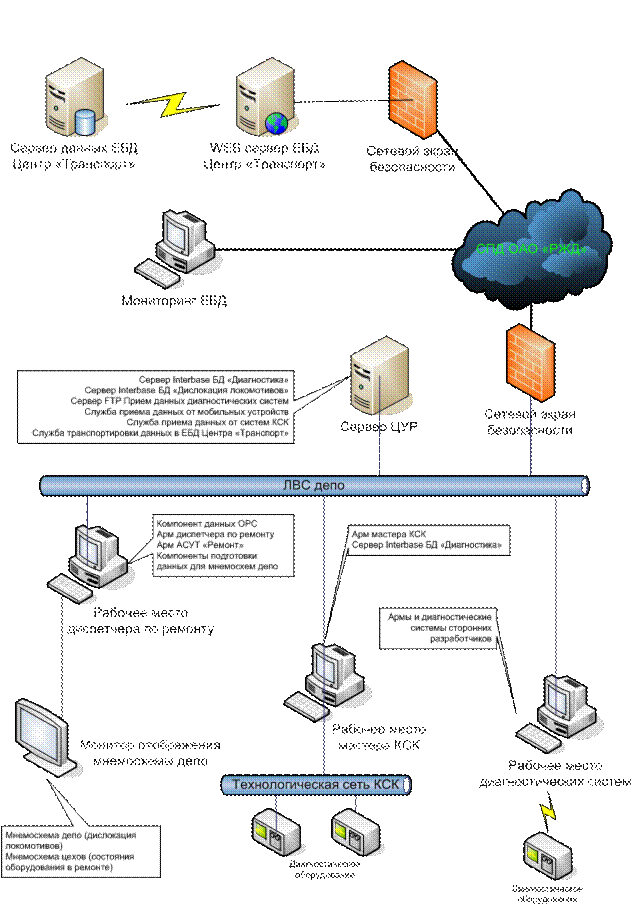
Рисунок 14.1 – Общая схема организации передачи данных.
При наличии доступа к СПД ОАО РЖД данные от диагностических систем попадают в единую базу данных, расположенную на сервере Омского отделения ОАО РЖД.
На рисунке 14.2 приведена схема потоков данных и сервисах, используемых в информационной структуре ЦУР.
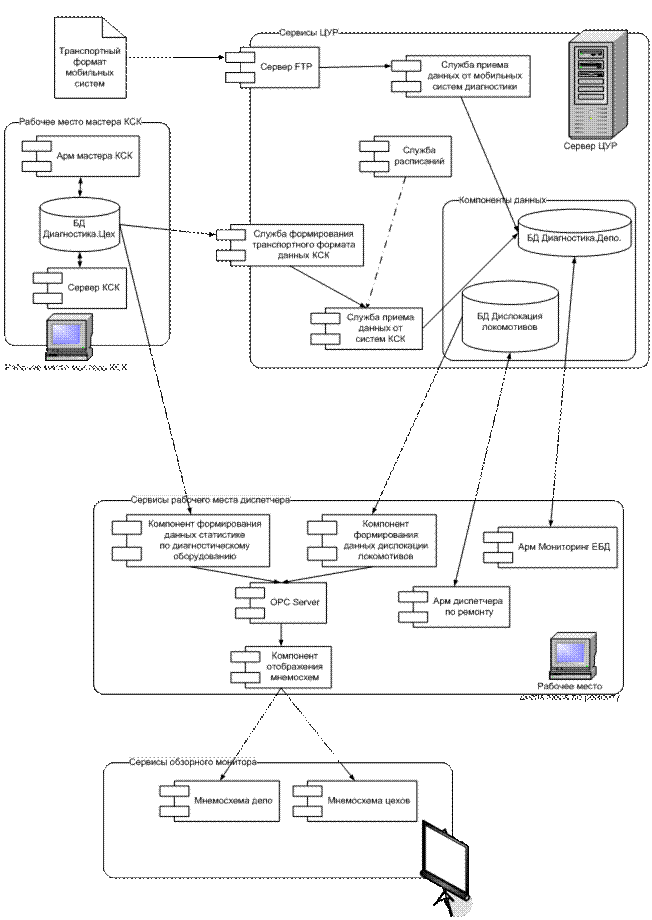 Рисунок 14.2 – Потоки данных и сервисы ЦУР
Рисунок 14.2 – Потоки данных и сервисы ЦУР
Сервер центра управления ремонтом вводится в работу во время выполнения Исполнителем пуско-наладочных работ и в дальнейшем работает в непрерывном режиме (24 часа в сутки). Допускается приостановка работы сервера для проведения профилактических работ. В этом случае предварительно необходимо завершить работу со всем прикладными приложениями на рабочем месте диспетчера по ремонту. Повторный запуск приложений возможен только после ввода в работу сервера. При перезагрузке сервера со стороны администратора локальной сети депо не требуется никаких дополнительных действий, кроме регистрации администратора. Все необходимые службы запускаются на сервере автоматически. Последовательность запуска и корректность запуска должна быть проверена администратором после проведения любых работ или перезагрузки.
Для включения рабочего места инструктора необходимо:
· подключить ПЭВМ к источнику напряжения 220В 50Гц;
· по запросу ПЭВМ, ввести имя пользователя, пароль и запустить операционную систему Windows XP;
· на «рабочем столе» найти ярлык «Центр Управления Ремонтом» и двойным щелчком мыши запустить приложение;
· двойным щелчком мыши запустить необходимое для работы прикладное программное обеспечение используя соответствующие ярлыки на рабочем столе либо меню «Пуск»
Данное приложение предназначено для регистрации локомотивов в состояние ожидания ремонта; перевода в ремонт с определением ремонтной позиции в депо; выпуска локомотивов из ремонта в ожидание эксплуатации и выпуска локомотивов в эксплуатацию. Кроме этого приложение позволяет производить поиск локомотива его реквизитам (серия, номер, секция) с выдачей отчета об истории его состояний.
Основное окно приложения представлено на рисунке 14.3. и отражает текущий список локомотивов, находящихся в различных стадиях ремонта:
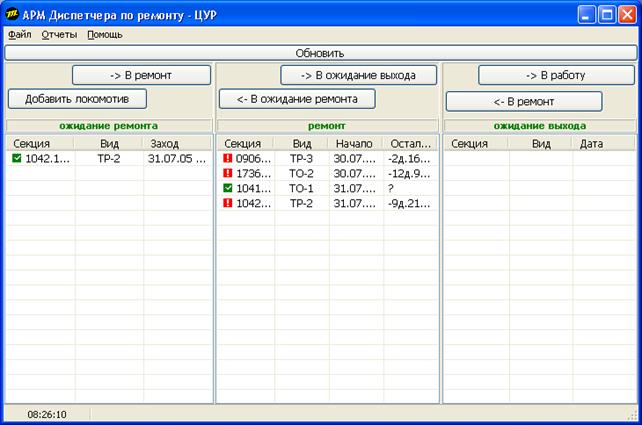
Рисунок 14.3 – Основное окно
Секции всех локомотивов, находящихся в данный момент на ремонте в депо, распределены в три таблицы, в зависимости от стадии ремонта, слева направо:
1. «ожидание ремонта»
2. «ремонт»
3. «ожидание работы»
В столбце «Секция» содержится информация о номере локомотива, имени секции, серии локомотива, например «1387.2 ВЛ-80».
Столбцы «Вид» и «Заход» указывают вид ремонта и дату постановки в ожидание ремонта.
Столбцы «Секция» и «Вид» повторяют информацию о таблицы «ожидание ремонта».
Столбец «Начало» указывает дату начала ремонта.
Столбец «Осталось» указывает на кол-во времени, которое осталось для завершения ремонта. Данный интервал времени вычисляется из времени начала ремонта и нормы времени на проведение указанного вида ремонта. Когда время, отведенное на ремонт секции, истекает, значение в столбце «Осталось» принимает отрицательное значение и отражает просроченное время. Напротив «опаздывающей» секции выставляется символ «восклицательный знак» красного цвета.
Выделив интересующие секцию в таблице, в строке выводится полная информация о секции: «0090.А 2ТЭ10М – Ремонтный путь №3 цеха случайного ремонта. Позиция №2. ТР-3(10д.0ч.0м.)».
Двойным щелчком левой кнопки мыши по интересующей секции можно изменить информацию о размещении секции на смотровых канавах и времени захода в ремонт.
Столбцы «Секция» и «Вид» повторяют информацию о таблицы «ожидание ремонта».
Столбец «Дата» указывает дату постановки секции в ожидание работы.
Каждая секция последовательно проходит следующие стадии ремонта:
1. Добавление секций локомотива в ожидание ремонта (добавление в крайнюю левую таблицу)
2. Перемещение секции в ремонт (перемещение в центральную таблицу)
3. Перемещение секции в ожидание работы (перемещение в крайнюю правую таблицу)
4. Перемещение секции в работу (удаление секции из крайней правой таблицы)
Для добавления секций локомотива в ожидание ремонта, необходимо нажать кнопку «Добавить локомотив».
Диалоговое окно позволяет заполнить информацию о локомотиве, ожидающем ремонта на тракционных путях депо представлено на рисунке 14.4:

Рисунок 14.4 – Окно ввода локомотива в ожидание ремонта
В поля «Дата захода» заносится дата и время захода локомотива на тракционные пути депо.
Для перемещения секции в ремонт необходимо выбрать требуемую секцию (щелчок левой кнопкой мыши) в таблице «ожидание ремонта» и нажать кнопку «В ремонт».
Диалоговое окно, позволяющее заполнить информацию о размещении секции на смотровых канавах, представлено на рисунок 14.5.

Рисунок 14.5 – Окно перевода локомотива в ремонт
В поля «В ремонте с» заносится дата и время захода локомотива на указанную смотровую канаву.
Если секция была перенесена в ремонт ошибочно, кнопкой «В ожидание ремонта», ее можно вернуть на стадию «Ожидание ремонта».
Для перемещения секции в ожидание работы (вывести секцию со смотровой канавы) необходимо выбрать требуемую секцию (щелчок левой кнопкой мыши) в таблице «ремонт» и нажать кнопку «В ожидание выхода».
Диалоговое окно, позволяющее заполнить информацию о дате выхода выбранной секции со смотровой канавы, представлено на рисунке 14.6.

Рисунок 14.6 – Окно вывода локомотива из ремонта
Так как локомотивы выходят из ремонта в сборе, то, как правило, данную операцию последовательно выполняют для всех секций локомотива.
Для перемещения секции в работу необходимо выбрать требуемую секцию (щелчок левой кнопкой мыши) в таблице «ожидание работы» и нажать кнопку «В работу».
Диалоговое окно запрашивает подтверждение:

Движение секций по стадиям ремонта отражаются на мнемосхеме депо (см. соответствующий раздел документации).
Пункт меню позволяет отредактировать нормы времени ремонтов, по видам ремонта для каждой серии локомотивов.
Диалоговое окно с нормами времени:
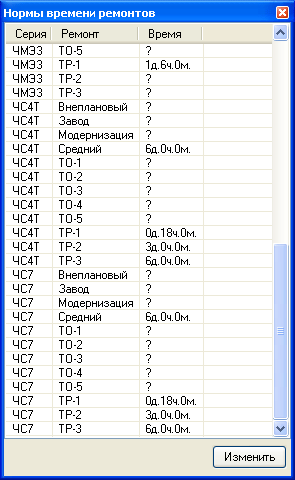
Пункт меню отражает состояние каждой ремонтной позиции: свободна, заблокирована, занята ремонтируемой секцией.
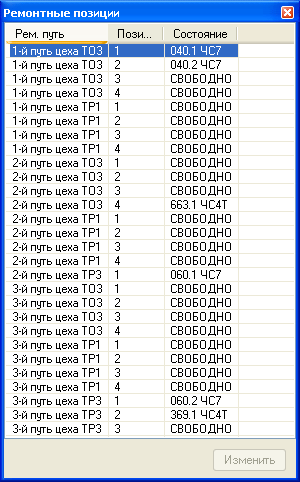
Данный пункт меню предназначен для оперативного контроля и заполнения информации о ходе выполнения пунктов наряд-задания на ремонт локомотива. Меню имеет два подпункта: «Найти наряд-задание» и «Открыть наряд-задание на указанную секцию». Первый подпункт предназначен для поиска и выбора ранее сформированного наряд-задания. Второй подпункт – для создания нового наряд-задания или открытия ранее созданного. Для создания или открытия наряд-задания необходимо установить указатель на нужную секцию в любой части таблицы и выбрать пункт меню «Отчеты\ Открыть наряд-задание на указанную секцию». После этого на экран будет загружена книга Excel с набором закладок, каждая из которых содержит набор работ определенной группы.
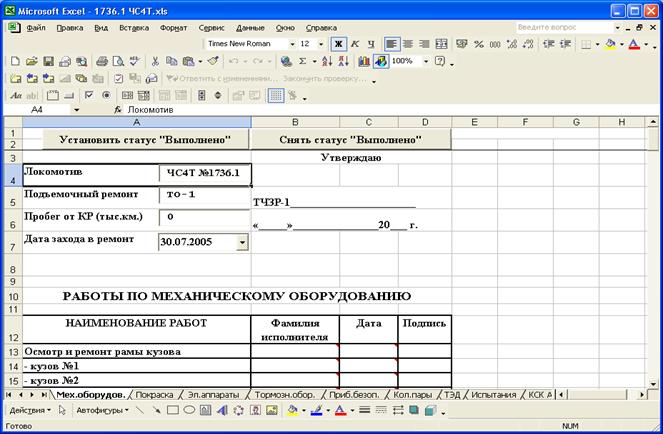
По мере поступления к диспетчеру по ремонту информации о выполнении тех или иных работ наряд-задания, диспетчер выделяет соответствующие ячейки на нужной закладке и нажимает кнопку «Установить статус Выполнено». После этого появляется диалоговое окно:

в котором необходимо выбрать из выпадающего списка исполнителя работ и дату выполнения. После нажатия кнопки «Применить» эти данные занесутся в таблицу наряд-задания.
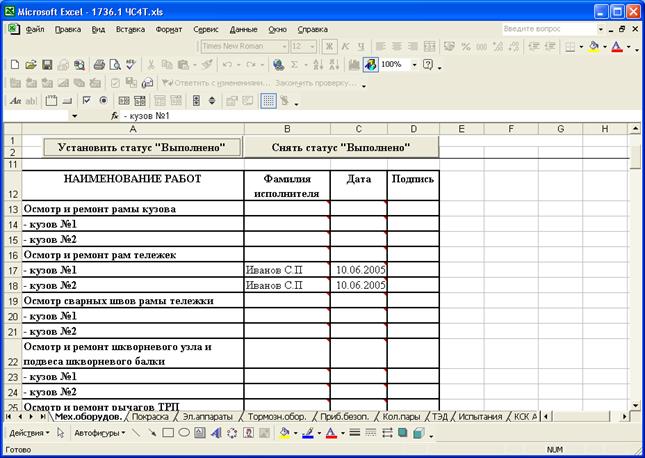
Часть закладок в книге наряд-задания заполняются автоматически при открытии книги на основе данных поступивших в ЦУР из цехов, оснащенных комплексами КСК. К таким закладкам относятяся закладки «ТЭД», «КСК АЦ» , «КСК ЭМЦ».
На закладке «ТЭД», при открытии книги, будут автоматически заполнены типы и номера остовов и якорей ТЭД, установленные на соответствующие схемные места.
На закладках «КСК АЦ» и «КСК ЭМЦ» содержится перечень обязательных параметров, которые должны быть продиагностированы в аппаратном и электромашинных цехах соответственно.
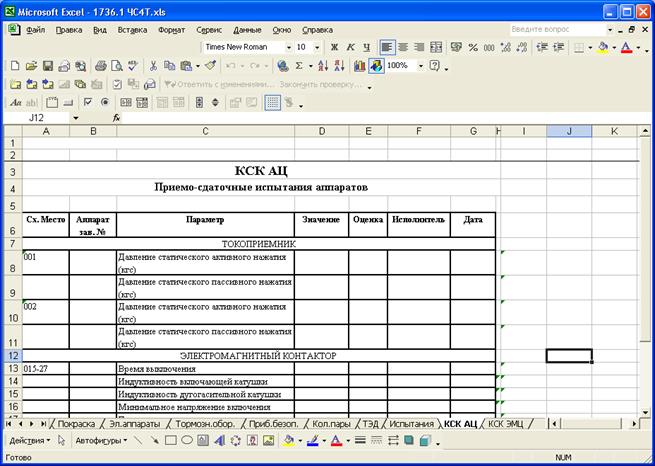
При открытии книги в таблицах на этих закладках для каждого схемного места автоматически заполняются колонки: «Аппарат, зав.№», «Значение», «Оценка», «Исполнитель», «Дата». На закладке «КСК ЭМЦ» дополнительно заполняется колонка «Пост».
После заполнения и закрытия наряд-задания оно сохраняется в файле с именем <Номер локомотива>.<Секция> <Серия>.xls в папке «Мои документы\Наряд задания ЦУР». Нпример: Мои документы\Наряд задания ЦУР\1234.1 ЧС7.xls– файл наряд-задания для секции 1 локомотива ЧС7 № 1234.
После выпуска соответствующей секции в работу файл наряд-задания переносится в архивную папку «Мои документы\Наряд задания ЦУР\Ремонты» с именем Ремонт<yyyy.mm.dd>_<Номер локомотива>.<Секция> <Серия>.xls, где yyyy.mm.dd– дата выхода из ремонта. Например: Мои документы\Наряд задания ЦУР\Ремонты\Ремонт2005.08.12_1234.1 ЧС7.xls.
Данный пункт меню предназначен для оперативного контроля и заполнения информации о сетевом графике выполнения ремонта. Меню имеет два подпункта: «Найти сетевой график» и «Открыть сетевой график на указанную секцию». Первый подпункт предназначен для поиска и выбора ранее сформированного сетевого графика. Второй подпункт – для создания нового сетевого графика или открытия ранее созданного. Для создания или открытия сетевого графика необходимо установить указатель на нужную секцию в любой части таблицы и выбрать пункт меню «Отчеты\ Открыть сетевой график на указанную секцию». После этого на экран будет загружен сетевой график ремонта в виде диаграммы Ганта. На левой панели инструментов можно выбрать одну из форм представления: «Диаграмма Ганта» или «Диаграмма Ганта с отслеживанием»
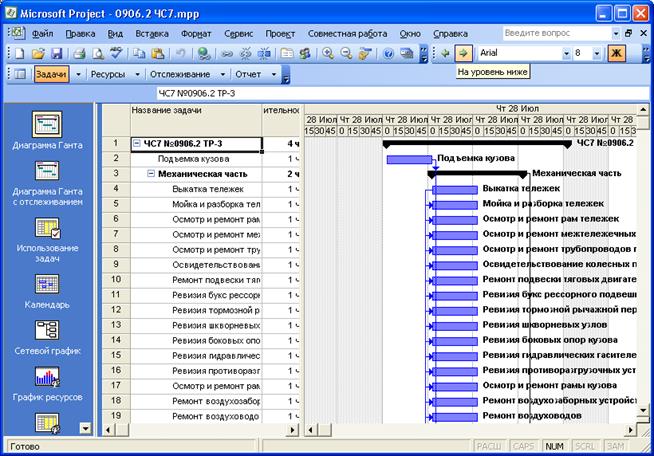
Представление «Диаграмма Ганта» показывает плановый сетевой график выполнения ремонта.
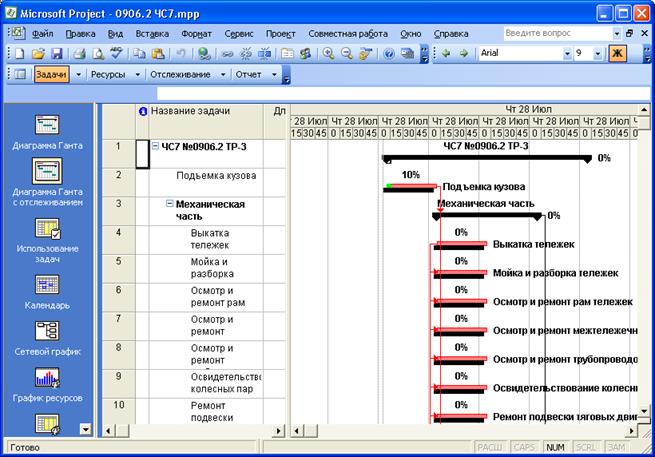
Представление «Диаграмма Ганта с отслеживанием» показывает фактический график выполнения ремонта и его положение относительно планового графика. Черные полоски на диаграмме соответствует плановому графику, а красные, красно-зеленые и зеленые – фактическому графику. Зеленая часть полоски соответствует проценту выполнения соответствующей работы.
По мере поступлению к диспетчеру по ремонту информации и полном или частичном выполнении тех или иных работ диспетчер вносит изменения в диаграмму. Для внесения изменений необходимо нажать комбинацию клавиш Ctrl+M(М – латинская, регистр клавиатуры не имеет значения). При этом появится диалоговое окно
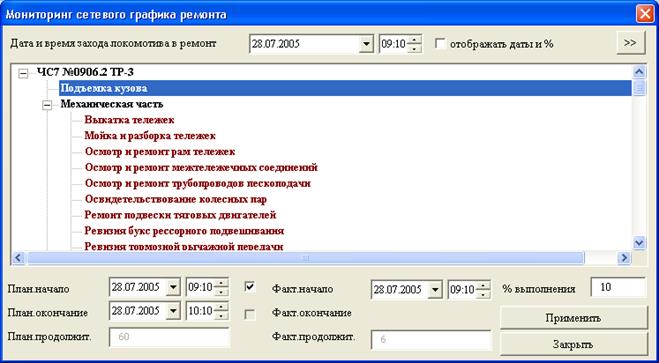
Полностью выполненные работы отображаются в окне зеленым цветом, работы, которые находятся в процессе выполнения – синим; работы которые еще не начинались, но срок окончания больше текущей даты – черным, работы которые еще не начинались, и срок их окончания уже истек – красным.
Для внесения изменений необходимо установить указатель на соотвествующую работу и установить или изменить дату фактического начала, процент выполнения и дату фактического завершения, если работа выполнена полностью. После нажатия на кнопку «Применить» внесенные изменения отобразятся на диаграмме Ганта.
Для закрытия окна необходимо нажать кнопку «Закрыть».
После заполнения и закрытия сетевого графика он сохраняется в файле с именем <Номер локомотива>.<Секция> <Серия>.mpp в папке «Мои документы\Сетевые графики ЦУР». Нпример: Мои документы\Сетевые графики ЦУР\1234.1 ЧС7.mpp– файл сетевого графика ремонта для секции 1 локомотива ЧС7 № 1234.
После выпуска соответствующей секции в работу файл сетевого графика переносится в архивную папку «Мои документы\Сетевые графики ЦУР\Сетевые графики» с именем График<yyyy.mm.dd>_<Номер локомотива>.<Секция> <Серия>.mpp, где yyyy.mm.dd– дата выхода из ремонта. Например: Мои документы\Сетевые графики ЦУР\Сетевые графики\Ремонт2005.08.12_1234.1 ЧС7.xls.
Работа с мнемосхемами.
Мнемосхема депо ЦУР представляет собой схему расположения локомотивов по ремонтным позициям различных цехов. Для наглядности отображения, цеха ПФО, ТР-3 и монтажный цех тепловозов, ТР-3, ТР-2 и ТР-1 электровозов расположены на мнемосхеме в том же порядке относительно друг друга, что и их территориальное размещение, а расположение пунктов технического обслуживания локомотивов не несет смысловой нагрузки (рисунки 14.7 – 14.9).
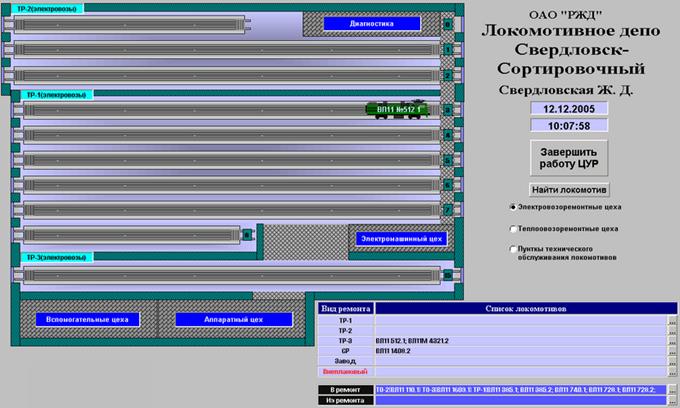
Рисунок 14.7 – Мнемосхема депо Центра Управления Ремонтом.
Электровозоремонтные цеха.
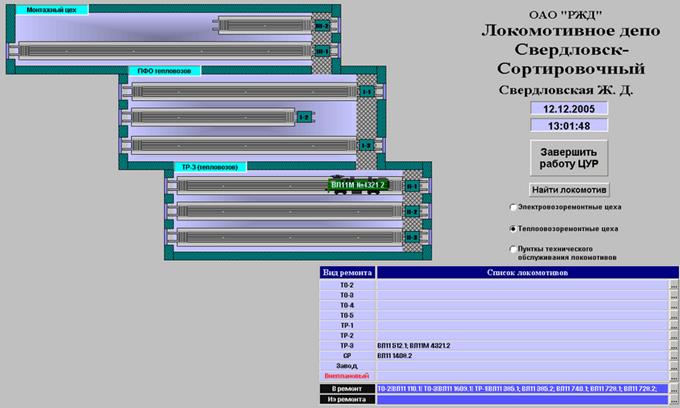
Рисунок 14.8 - Мнемосхема депо Центра Управления Ремонтом.
Тепловозоремонтные цеха.
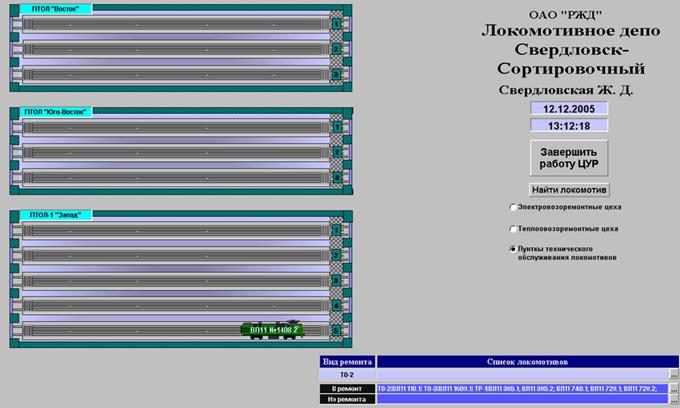
Рисунок 14.9 – Мнемосхема депо Центра Управления Ремонтом.
Пункты технического обслуживания локомотивов
Нумерация ремонтных путей происходит следующим образом: с №0 по №8 – сквозная нумерация снизу вверх для цехов ТР-2, ТР-1 и №15 для ТР-3 электровозов. Для тепловозоремонтных цехов нумерация производится следующим образом: с № I-1 по № I-3 для ПФО, с № II-1 по № II-3 для ТР-3, и пути № III-1, № III-2 для монтажного цеха. Для пунктов технического обслуживания нумерация путей производится независимо друг от друга сверху вниз и соответствует путям с №1 по №3 для ПТОЛ «Восток», с №1 по №3 для ПТОЛ «Юго-Восток» и с №1 по №5 для ПТОЛ-1 «Запад».
Ремонтной позицией считается часть ремонтного пути, на котором помещается одна секция локомотива. Таким образом, в зависимости от цеха, их количество варьируется в пределах от 1 (например, ремонтный путь №III-2 монтажного цеха тепловозов) до 6 (например, ремонтный путь №1 цеха ТР-1 электровозов). В том случае, если ремонтная позиция занята, на ее месте присутствует схематичное изображение локомотива. Внешний вид изображения зависит от типа поставленной секции (электровоз, тепловоз). Поверх изображения приведена краткая сводная информация о типе локомотива, идентификационном номере и номере секции(1,2 или А, Б).
Поиск локомотива осуществляется с помощью кнопки «Найти локомотив». В появившемся диалоговом окне пользователю предоставляется возможность выбрать тип локомотива, а в поле «Номер» ввести номер локомотива. Выбор типа локомотива осуществляется следующим образом: курсор мыши наводится на выпадающее меню «Тип», нажатием левой кнопки мыши вызывается список типов локомотивов(рисунок 14.10).

Рисунок 14.10 – Диалоговое окно поиска локомотива.
Далее следует той же самой кнопкой мыши выбрать необходимый тип локомотива. Выпадающий список автоматически свернется. После этого в поле «Номер» заносится числовой номер искомого локомотива без указания секции. Если номер набран правильно, активируется кнопка «Показать локомотив»(рисунок 14.11).

Рисунок 14.11 – Ввод номера локомотива в диалоговом окне поиска.
Щелчком левой клавиши мыши на этой кнопке диалоговое окно закрывается. При этом в течение нескольких секунд будет наблюдаться мигание искомого локомотива (если он присутствует на схеме депо). Если же этого не произошло, то введенный номер локомотива не относится ни к одному из локомотивов, находящихся в депо.
Наибольшую информативную часть мнемосхемы представляет собой таблица постановки локомотивов в депо по видам ремонта (рисунок 14.12).
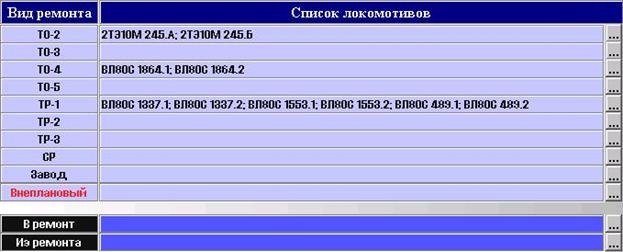
Рисунок 14.12 – Таблица постановки локомотивов в депо.
В ней для каждого из видов ремонта через точку с запятой перечислены секции локомотивов, находящихся в ремонте. Формат строки, отображающей информацию об одной секции, поставленной в ремонт, выглядит следующим образом: “ТИП №НОМЕР.СЕКЦИЯ”, где:
ТИП – тип ремонтируемой секции локомотива (ВЛ80С, 2ТЭ10М);
НОМЕР – уникальный числовой номер локомотива(228, 3615);
СЕКЦИЯ – уникальное цифробуквенное обозначение секции локомотива в пределах одной подвижной единицы(1,2 или А, Б);
Локомотивы, ожидающие ремонта, но не находящиеся на ремонтных позициях депо, перечислены в строке таблицы, которая называется “В ремонт”.
Отремонтированные локомотивы, готовые к выдаче в эксплуатацию, перечислены в строке таблицы “Из ремонта”.
Поскольку локомотивы в ремонт передаются посекционно, то перечисление всех секций, находящихся на определенном ремонте, порой может не уместиться в одной строке. В таком случае необходимо воспользоваться кнопкой  , расположенной напротив соответствующей строки. При этом на экране появится окно со списком всех секций для данного вида ремонта (рисунок 14.12).
, расположенной напротив соответствующей строки. При этом на экране появится окно со списком всех секций для данного вида ремонта (рисунок 14.12).

Рисунок 14.12 – Список секций, находящихся на ремонте ТР-1.
Аналогичным образом осуществляется просмотр информации о секциях локомотивов, ожидающих ремонта и о секциях, готовых к эксплуатации. Для таких локомотивов дополнительно указывается еще и вид ремонта.
Мнемосхема технологического процесса предназначена для отображения основных процессов ремонта в выбранном на мнемосхеме депо цеху по ремонту оборудования, оснащенном одной из систем КСК. Общий вид мнемосхемы электромашинного цеха представлен на рисунок 14.13.
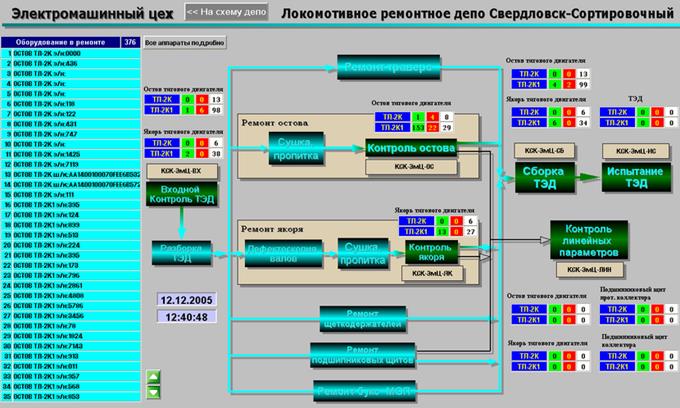
Рисунок 14.13 – Мнемосхема технологического процесса.
На мнемосхеме отображены все основные ремонтные позиции по цеху (синие и зеленые прямоугольники). Слева от мнемосхемы приведен список оборудования, находящегося на ремонте в цехе. Верхняя строка является информационной. В ней приведено название цеха и ремонтного депо.
Переход на мнемосхему технологического процесса конкретного цеха осуществляется следующим образом:
 а) на мнемосхеме депо указатель мыши наводится на соответствующее изображение цеха ;
а) на мнемосхеме депо указатель мыши наводится на соответствующее изображение цеха ;
 б) при этом должно появиться выделение по периметру изображения цеха (если этого не произошло, то соответствующий цех не включен в состав Центра Управления Ремонтом и для него либо не предусмотрена мнемосхема технологического процесса, либо находится в разработке);
б) при этом должно появиться выделение по периметру изображения цеха (если этого не произошло, то соответствующий цех не включен в состав Центра Управления Ремонтом и для него либо не предусмотрена мнемосхема технологического процесса, либо находится в разработке);
в) щелчком левой кнопки мыши происходит переход на мнемосхему технологического процесса цеха;
 г) для возврата на мнемосхему расположения локомотивов в депо предусмотрена соответствующая кнопка.
г) для возврата на мнемосхему расположения локомотивов в депо предусмотрена соответствующая кнопка.
Отличительной чертой мнемосхемы от схемы технологического процесса ремонта является наличие позиций диагностики оборудования (такие позиции выделены зеленым цветом). Возле каждой такой позиции приведен список ремонтируемого оборудования вместе с количественными характеристиками. Всего таких характеристик 3:
1) Количество оборудования, которое необходимо продиагностировать на данном этапе технологического процесса (количественная оценка на белом фоне);
2) Количество оборудования, в процессе диагностики которого были выявлены отклонения от нормируемого значения хотя бы одного из измеренных параметров (количественная оценка на красном фоне);
3) Количество оборудования, прошедшего диагностику на данном этапе без отклонений от нормируемых значений измеренных параметров (количественная оценка на зеленом фоне);
Основными диагностическими позициями являются «входной» и «выходной» контроль. Кроме этого, в зависимости от типа оборудования и количества систем диагностики, могут быть дополнительные «промежуточные» позиции.
Просмотр измеренных параметров для каждого из устройств, находящихся в цехе, происходит с нажатием кнопки «Все аппараты». При этом появляется диалоговое окно, разделенное на 2-е части. Слева приведен полный список устройств, находящихся в цехе. Справа, для выбранного устройства из первого списка, приведен список измеренных параметров, их количественные и качественные оценки (если это возможно).
Дата добавления: 2018-11-26; просмотров: 1207;











